5 de junho de 2019
por Jessie Reed

organizações Modernas está interessado em ser móvel, flexível e eficiente, assim como para manter-se competitiva no mercado em constante mudança. Assim, não é surpresa que a tecnologia de migração de armazenamento Hyper-V tenha se tornado tão popular entre os usuários finais.
em poucas palavras, a migração de armazenamento do Hyper-V é a tecnologia da Microsoft que pode ajudá-lo a mover o armazenamento da máquina virtual (VMs) de um local para outro sem ter problemas de compatibilidade. Além disso, a migração de armazenamento Hyper-V pode ser realizada em VMs ao vivo, permitindo assim que você evite qualquer tempo de inatividade e continue as operações comerciais como de costume.
a migração de armazenamento Hyper-V é normalmente usada nos seguintes casos:
- um dispositivo de armazenamento começa a ficar com pouco espaço.
- um armazenamento requer manutenção ou atualização.
- um armazenamento começa a ter problemas com operações de E / S.
- a carga de armazenamento é muito alta e precisa ser redistribuída entre outros armazenamentos.
leia mais para saber mais sobre a tecnologia de migração de armazenamento Hyper-V e como você pode usar o Hyper-V Manager e o PowerShell para iniciar e configurar a migração de armazenamento Hyper-V. Além disso, descubra como a replicação do NAKIVO Backup & pode garantir a proteção de dados antes, durante e após o processo de migração de armazenamento.
Projetado para empresas de todos os tamanhos, NAKIVO Backup & Replicação oferece protecção completa de dados para todas as suas cargas de trabalho de produção, incluindo o VMware vSphere Cópia de segurança, o Hyper-V Cópia de segurança, a Microsoft 365 Backup e muito mais.
O Que É Migração De Armazenamento Hyper-V?
uma funcionalidade nova e aprimorada do Windows Server 2012 transformou a maneira como abordamos a virtualização de Servidores, a utilização de recursos, o gerenciamento de carga de trabalho e a virtualização de armazenamento. A partir do Windows Server 2012, você pode usar a migração de armazenamento do Hyper-V, que permite migrar o armazenamento da máquina virtual (VM) para outro local, enquanto a VM ainda está em execução. Anteriormente, você tinha que desligar a VM para evitar que essa operação falhasse. Era uma abordagem segura, mas demorada, que poderia levar a um tempo de inatividade indesejável dos negócios.
para entender melhor a tecnologia de migração de armazenamento Hyper-V, vamos passar por suas principais características:
- os arquivos VHD e VHDX podem ser movidos usando a migração de armazenamento Hyper-V. Observe que os arquivos VHD e VHDX são movidos primeiro, seguidos pelos arquivos restantes.Os discos rígidos virtuais usados por uma VM podem ser migrados para outro dispositivo de armazenamento, mesmo que a VM ainda esteja em execução.
- o armazenamento de dados pode ser movido de uma VM para outra dentro de um único host Hyper-V ou em hosts Hyper-V.
- a migração de armazenamento do Hyper-V pode ser realizada usando: Hyper-V Manager, cluster de Failover do Windows, PowerShell e System Center Virtual Machine Manager.
- é o armazenamento e não a VM que está sendo movida para outro local.
- um armazenamento de destino pode ser local ou remoto, mas é fundamental que um host Hyper-V tenha acesso ao armazenamento de destino.
- você pode especificar quantas migrações de armazenamento podem ser executadas simultaneamente no host selecionado. Por padrão, você pode executar 2 migrações simultâneas de armazenamento. Para alterar as configurações padrão, você deve abrir o Hyper-V Manager, clicar em Configurações do Hyper-V na seção Ações, selecionar migrações de armazenamento e inserir o valor necessário.
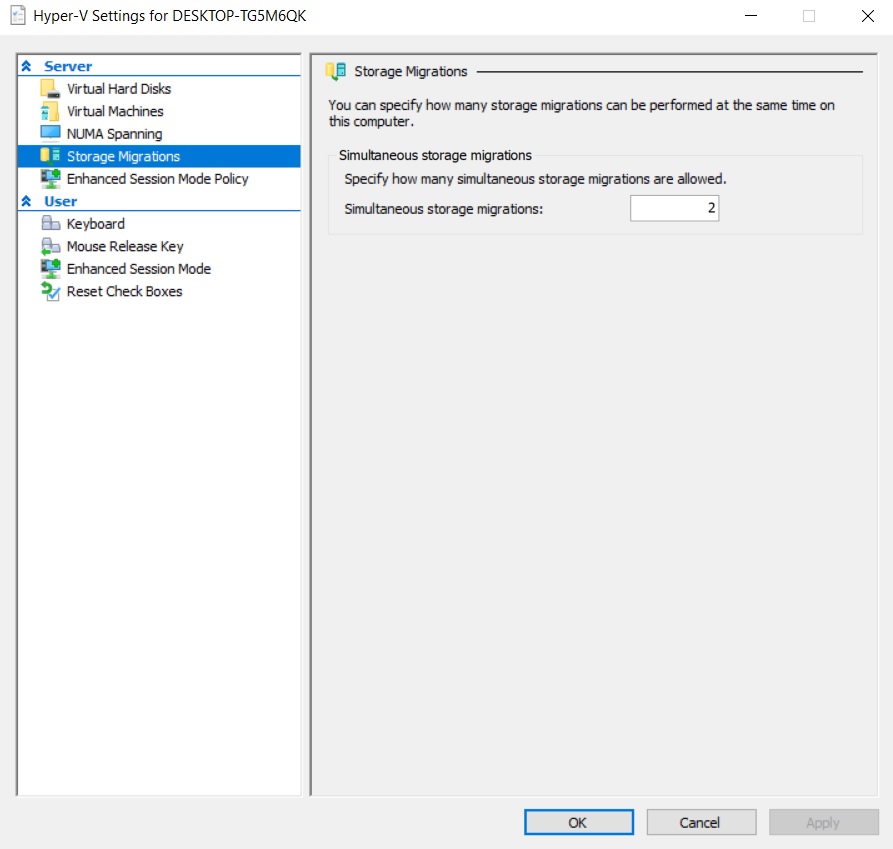
Como o Hyper-V de Armazenamento de Migração de Obras
Hyper-V Migração de Armazenamento pode parecer uma tarefa desafiadora, mas, na realidade, é um processo simples que leva as etapas a seguir.
- a migração de armazenamento do Hyper-V é iniciada e configurada usando uma das ferramentas de gerenciamento do Hyper-V mencionadas acima.
- após o início da operação, os arquivos VHD, os arquivos de configuração da VM e outros dados estão sendo transferidos do armazenamento de origem para um novo local.
- as operações de leitura e gravação são realizadas no disco rígido virtual de origem, enquanto as operações de gravação são espelhadas nos discos rígidos virtuais de origem e de destino.
- o armazenamento de destino é sincronizado com o disco de origem, o que significa que a VM será alternada para um novo disco rígido virtual assim que o processo de cópia for concluído. Dessa forma, você pode evitar um tempo de inatividade significativo dos negócios.
- finalmente, o armazenamento de origem e todos os seus arquivos serão excluídos do host Hyper-V assim que a operação for concluída.
como executar a migração de armazenamento Hyper-V
agora, vamos ver como a migração de armazenamento Hyper-V realmente funciona passando pelo processo de configuração. Para isso, você deve ter a função Hyper-V habilitada em seu computador e, com isso, você está pronto para ir. Abaixo, vamos demonstrar duas abordagens para migrar armazenamentos do Hyper-V: usando o Hyper-V Manager ou executando cmdlets do PowerShell.
usando o Hyper-V Manager
para executar a migração de armazenamento do Hyper-V no Hyper-V Manager, você deve fazer o seguinte:
1. Abra O Hyper-V Manager.
2. Clique com o botão direito do mouse na VM da lista e selecione Mover para abrir o Assistente de movimento. Como você pode ver, selecionamos a VM em execução.

3. Leia a página Antes de começar e clique em Avançar.

4. Na seção Escolher Tipo de movimento, clique em Mover o armazenamento da máquina virtual.

5. Na seção Escolher opções de movimento, você pode especificar o que exatamente deseja mover. Você tem três opções: mover todos os dados da VM para um único local; mover os dados da VM para locais diferentes; mover apenas os discos rígidos virtuais da VM. Faça uma escolha e configure o restante seguindo os prompts. Neste post do blog, queremos demonstrar como os arquivos VHD e VHDX podem ser movidos. Assim, clique em mover apenas os discos rígidos virtuais da máquina virtual.

6. Na seção Selecionar itens para mover, você pode selecionar os discos rígidos virtuais que deseja migrar marcando a caixa correspondente.

7. Na próxima seção, você pode selecionar um local de destino para o disco rígido virtual da VM.

8. Na seção Resumo, você pode examinar a lista de todas as seleções que estão prestes a ser implementadas. Clique em Concluir para fechar o assistente e iniciar a operação.

9. O processo de migração de armazenamento do Hyper-V pode levar algum tempo. Vamos esperar que a operação seja concluída.

10. Depois disso, você pode verificar se a operação foi bem-sucedida clicando com o botão direito do mouse no nome da VM, selecionando Configurações e clicando no disco rígido.
como você pode ver, o disco rígido virtual selecionado foi movido com sucesso para a pasta Discos rígidos virtuais.

usando PowerShell
nesta parte, vou descrever como você pode usar os comandos do PowerShell para executar a migração básica de armazenamento do Hyper-V. Primeiro de tudo, vamos verificar onde o disco rígido virtual da VM que queremos mover está armazenado no momento.

como próximo passo, você deve abrir o PowerShell e executar o seguinte comando. Este cmdlet permite que você mova o armazenamento da VM em execução, incluindo seus arquivos VHD ou VHDX, bem como arquivos de paginação e instantâneos. Observe que o PowerShell deve ser executado como Administrador para que os cmdlets funcionem conforme necessário.

Finalmente, você deve aguardar para que a operação seja concluída. Todos os arquivos associados à VM selecionada (Windows Server 2016) estão sendo movidos para um novo local. Depois disso, você pode verificar se o armazenamento foi migrado com sucesso usando o Hyper-V Manager.

o PowerShell é uma ótima ferramenta quando se trata de gerenciar e configurar várias VMs de uma só vez. Você pode criar scripts do PowerShell para automatizar várias tarefas principais,incluindo a migração de armazenamento do Hyper-V. Assim, usar um único comando PowerShell pode ajudá-lo a mover todo o armazenamento da VM para um novo local sem sofrer qualquer interrupção do serviço.No entanto, se você deseja executar tarefas mais complexas na migração de armazenamento (por exemplo, mover apenas arquivos selecionados ou mover cada um dos itens da VM para locais diferentes), o PowerShell pode confundir e intimidar um usuário inexperiente. Recomenda-se primeiro testar scripts do PowerShell em ambientes de não produção para ver se eles podem realmente funcionar e como podem afetar sua infraestrutura.
pode ser necessário migrar seu armazenamento por vários motivos. Por exemplo, você deseja atualizar um hardware existente ou decidiu mudar as operações de negócios da infraestrutura física local para plataformas baseadas em nuvem. Independentemente do raciocínio por trás disso, a migração de armazenamento pode ser um processo arriscado, resultando em falhas inesperadas e Perdas de dados. Certamente, a migração de armazenamento pode ser configurada e executada manualmente, mas é uma abordagem demorada e propensa a erros. Assim, recomenda-se instalar uma solução de proteção de dados, que possa proteger automaticamente seus dados antes, durante e após o processo de migração de dados.
Nakivo Backup & Replication é uma solução de proteção de dados confiável e poderosa, que pode fornecer um rico conjunto de recursos, preços acessíveis e a melhor experiência de suporte. Vejamos como a replicação do NAKIVO Backup & pode proteger seus dados e simplificar o processo de migração de armazenamento. Usando nosso produto, você pode fazer o seguinte:
- proteja os ambientes Hyper-V, VMware, Nutanix e AWS EC2 criando backups de VM baseados em imagens, sem agentes, incrementais e com reconhecimento de aplicativos.
- com recuperação multiplataforma, você pode exportar discos de VM em várias plataformas e recuperar VMs em um ambiente diferente, sem ter problemas de compatibilidade.
- excluir automaticamente arquivos de troca desnecessários, desduplicar dados de backup e compactar todos os blocos de dados, o que permite reduzir os requisitos de espaço de armazenamento e usar o espaço em disco de forma mais eficiente.
- crie cópias de seus backups de VM do Hyper-V e armazene essas cópias fora do local ou na nuvem (Amazon ou Azure).
- usando a replicação do Hyper-V, você pode criar e armazenar réplicas de VMs do Hyper-V de origem em um host de destino. Essas réplicas de VM permanecem em um estado desligado até que o desastre ocorra e o processo de failover seja iniciado.Automatize e orquestre todo o processo de recuperação de desastres usando fluxos de trabalho de recuperação de Site (SR). Ao combinar várias ações e condições em um algoritmo automatizado, você pode criar vários trabalhos SR. Cada trabalho SR pode servir a um propósito específico, incluindo recuperação de desastres, failover de emergência, migração planejada, etc., ou pode abordar um cenário específico de recuperação de desastres (DR).
- teste e valide seus trabalhos de SR sem interromper o ambiente de produção. Isso permite que você garanta que os objetivos de recuperação esperados possam ser atendidos e que um trabalho SR seja executado conforme necessário. Caso contrário, você pode simplesmente atualizar um trabalho existente para atender às suas necessidades.
- usando a interface simples baseada na web do NAKIVO, você pode visualizar todos os trabalhos de proteção de dados anteriores, atuais e futuros e agendá-los facilmente de qualquer dispositivo.
- tenha acesso aos preços mais competitivos do mercado.
- Simplifique o gerenciamento de proteção de dados configurando políticas que verificariam regularmente sua infraestrutura virtual e protegeriam automaticamente as VMs que correspondem a essas regras de política.
solicite uma demonstração ao vivo por um de nossos engenheiros ou Baixe um teste gratuito completo para testar o produto em seu ambiente virtual hoje e veja por si mesmo os vários benefícios que o Nakivo Backup & Replication oferece.

5 (100%) 1 voto